Если вы установили iOS 16 или iPadOS 16 через программу для разработчиков Apple, вы можете решить вернуться на предыдущую версию из-за проблем с удобством использования или стабильностью. Продолжайте читать, чтобы узнать, как это сделать.

Бета-версии крупных обновлений программного обеспечения от Apple могут быть небезопасными, особенно на ранних этапах выпуска. Вы можете столкнуться с некорректной работой приложений, низким временем автономной работы, сбоями устройства и функциями, которые не работают должным образом. К счастью, вы можете восстановить свой iPhone или iPad до предыдущей версии iOS.
Если вы сделали архивную резервную копию перед установкой бета-версии, вы можете удалить бета-версию iOS 16 и восстановить резервную копию. Если резервную копию вы не делали, вы все равно можете вернуться на предыдущую версию, но не сможете восстановить устройство до исходного состояния до обновления.
Кроме того, если вы установили watchOS 9 на свои Apple Watch, важно отметить, что вы не сможете использовать их с вашим iPhone после возврата на iOS 15. А откат Apple Watch к предыдущей версии watchOS вручную также невозможен — если вы хотите удалить watchOS 9, вам придется отправить свои часы в Apple.
Как вернуться с iOS 16 или iPadOS 16
- Запустите Finder на вашем Mac.
- Подключите ваш iPhone или iPad к Mac с помощью кабеля Lightning.
- Переведите устройство в режим восстановления. Способ сделать это зависит от вашего устройства, поэтому найдите свою модель в списке ниже этих шагов. Apple также предоставляет дополнительную информацию о режиме восстановления в этой статье поддержки.
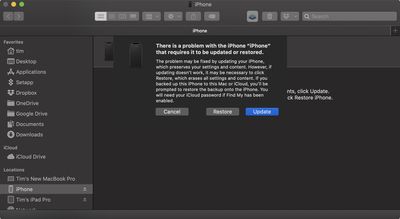
- Появится диалоговое окно с вопросом, хотите ли вы восстановить устройство. Нажмите Восстановить, чтобы очистить устройство и установить последнюю общедоступную версию iOS или iPadOS.
- Подождите завершения процесса восстановления.
Как войти в режим восстановления на вашем устройстве iOS
- iPad с Face ID: Нажмите и быстро отпустите кнопку увеличения громкости. Нажмите и быстро отпустите кнопку уменьшения громкости. Нажмите и удерживайте верхнюю кнопку, пока устройство не начнет перезагрузку. Продолжайте удерживать верхнюю кнопку, пока устройство не войдет в режим восстановления.
- iPhone 8 или новее: Нажмите и быстро отпустите кнопку увеличения громкости. Нажмите и быстро отпустите кнопку уменьшения громкости. Затем нажмите и удерживайте боковую кнопку, пока не увидите экран режима восстановления.
После выполнения вышеуказанных шагов вы можете восстановить резервную копию вашего устройства из iOS 15 или iPadOS 15, используя ваш Mac или iCloud.
















